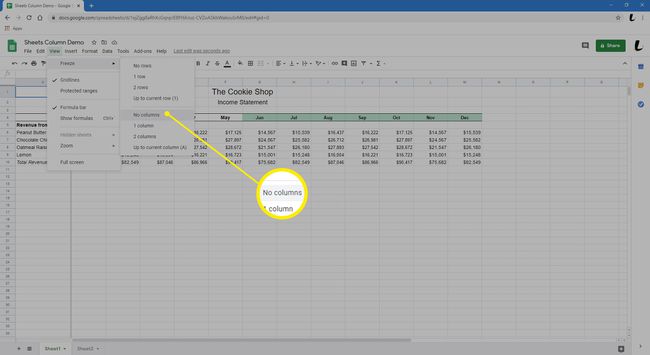Jak přidat, skrýt, zmrazit nebo odebrat sloupce v Tabulkách
Tabulky se skládají ze sloupců a řádků a pro jejich efektivní využití je důležité vědět, jak je změnit, aby zahrnovaly informace, které chcete sledovat, nebo data, se kterými chcete manipulovat. Pokud používáte Povlečení na postel, provádění změn ve sloupcích, které používáte, je snadné. Zde je návod, jak se to dělá:

Jak přidat sloupce do tabulek
Řekněme, že pracujete s nějakými daty a vidíte, že by byla užitečná další vrstva informací. Můžete přidat nový sloupec.
-
Otevřete Tabulky jako obvykle a otevřete tabulku, do které chcete přidat sloupce.
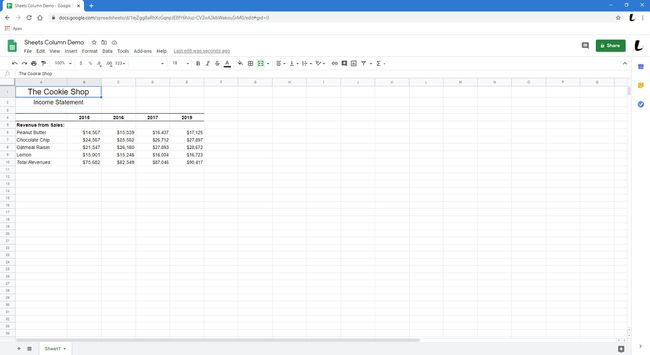
-
Rozhodněte se, kam chcete sloupec umístit, a umístěte ukazatel myši na písmeno v horní části jednoho ze sloupců vedle něj. Například zde chceme přidat sloupec mezi D a E, takže najedeme kurzorem myši E.
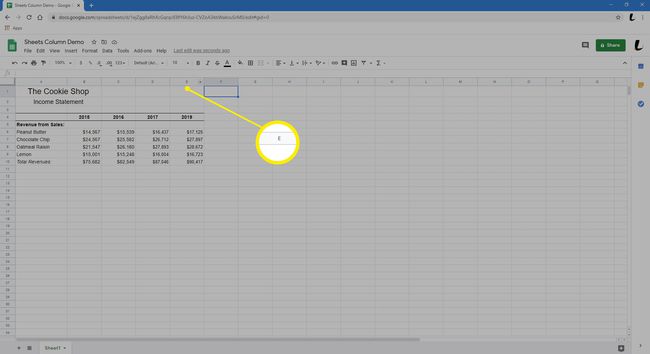
-
Vybrat Šíp zdá se, že vyvolá nabídku.
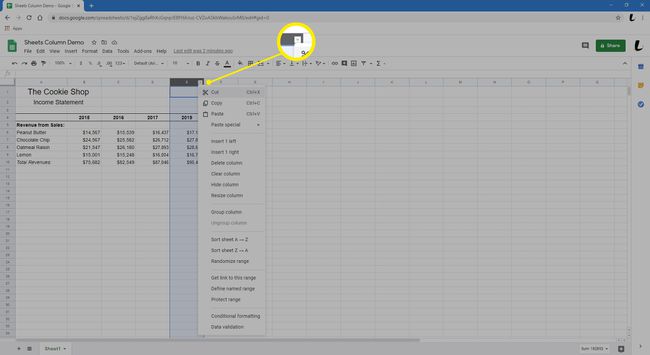
-
Vybrat Vložte 1 vlevo nebo Vložte 1 vpravov závislosti na tom, kam chcete nový sloupec umístit.
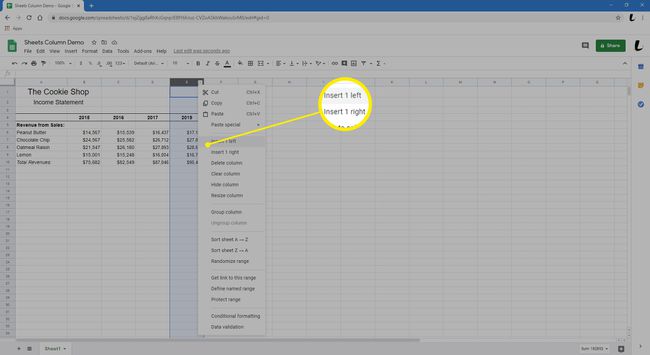
-
Zobrazí se nový sloupec a můžete jej naplnit svými daty.
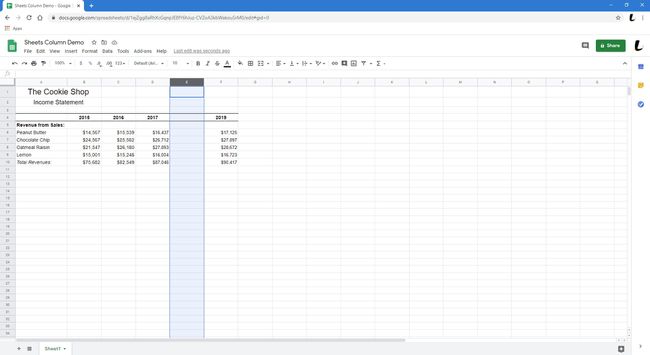
Chcete-li přidat více než jeden sloupec, rozhodněte se, kam chcete sloupce, a vyberte stejný počet sloupců vedle nich. Klikněte na šipku nabídky v horní části jednoho ze sloupců a vyberte
Vložte X vlevo nebo Vložte X doprava (X bude počet sloupců, které jste vybrali). Nový sloupec a data se stanou součástí vaší tabulky.
Jak odstranit sloupce v Tabulkách Google
Řekněme, že nový sloupec nefunguje a chcete jej odstranit.
-
Otevřeno Tabulky Google jako obvykle a otevřete tabulku, ze které chcete sloupec odstranit.
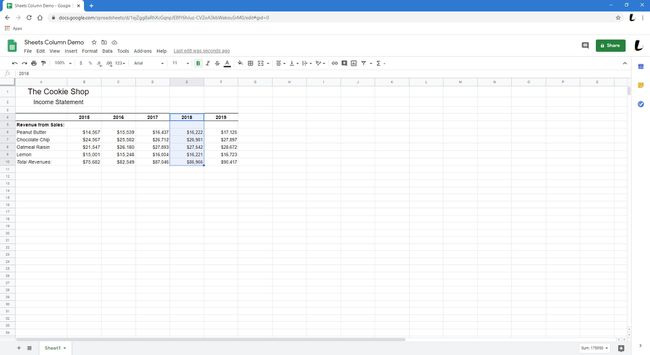
-
Najeďte myší na písmeno v horní části sloupce, který chcete odstranit. Zde chceme odstranit sloupec E, takže najedeme kurzorem myši E.
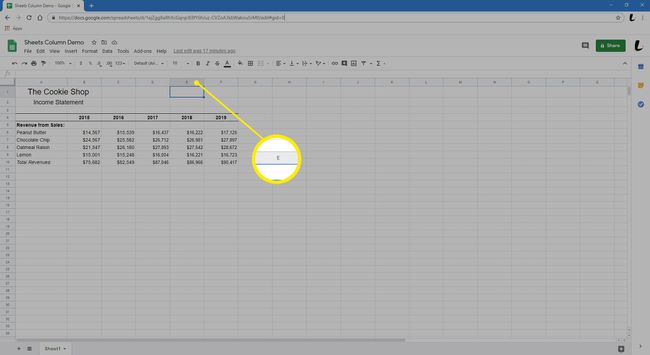
-
Vybrat Šíp zdá se, že vyvolá nabídku.
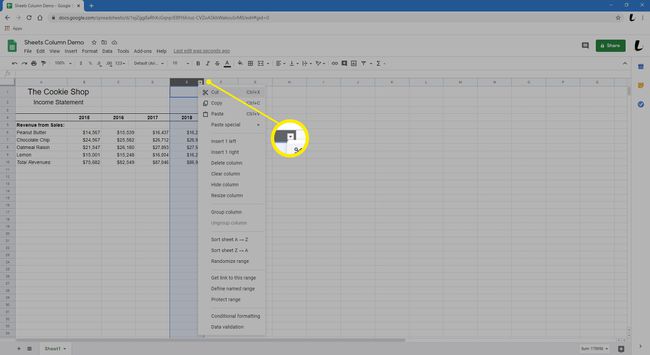
-
Vybrat Smazat sloupec. Sloupec zmizí.
Chcete-li odstranit více než jeden sloupec najednou, vyberte sloupce, které chcete odstranit, klikněte na šipku nabídky a vyberte Smazat sloupce X-Y (X a Y budou první a poslední sloupce, které jste zvýraznili).
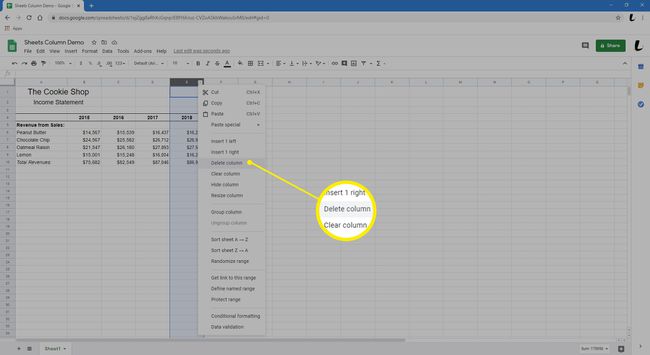
-
Dva sloupce na obou stranách odstraněného sloupce budou nyní vedle sebe.
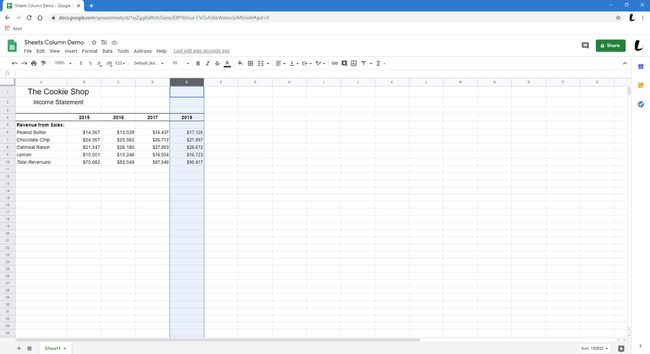
Jak skrýt sloupce v Tabulkách Google
Namísto trvalého odstranění sloupce se možná budete chtít podívat na data bez tohoto sloupce jen dočasně. V tomto případě můžete sloupec skrýt.
-
Otevřeno Tabulky Google jako obvykle a otevřete tabulku, ve které chcete skrýt sloupec.
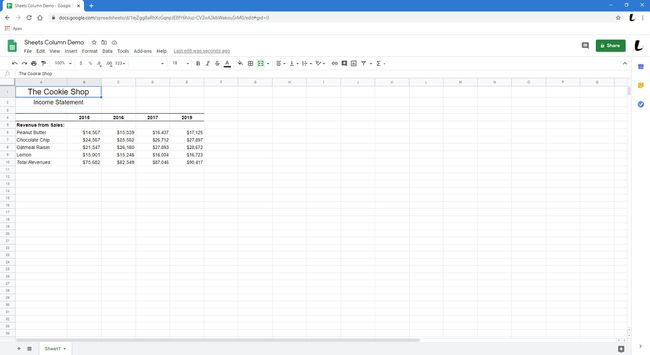
-
Najeďte myší na písmeno v horní části sloupce, který chcete skrýt. Tady chceme schovat sloupec E, tak nad ním najedeme E.
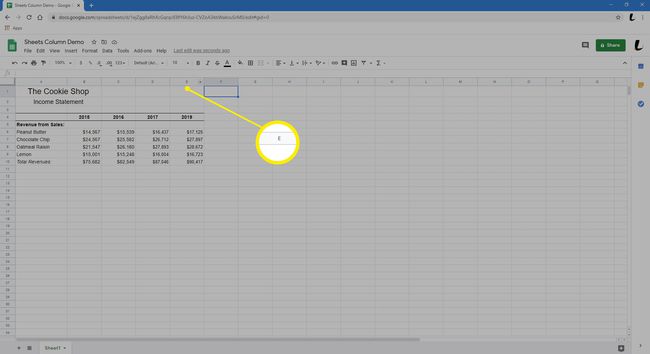
-
Klikněte na Šíp zdá se, že vyvolá nabídku.
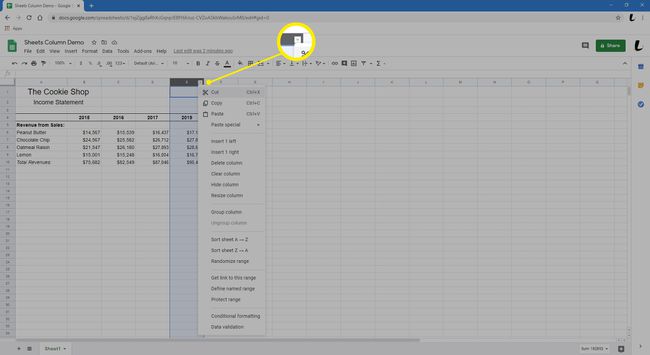
-
Vybrat Skrýt sloupec. Sloupec zmizí.
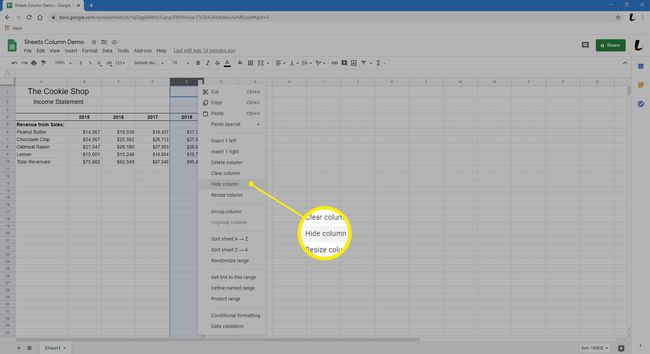
-
Uvidíte šipky ve sloupcích na obou stranách, což znamená, že je tam skrytý sloupec. Chcete-li sloupec odkrýt, klikněte na jeden ze sloupců šipky.
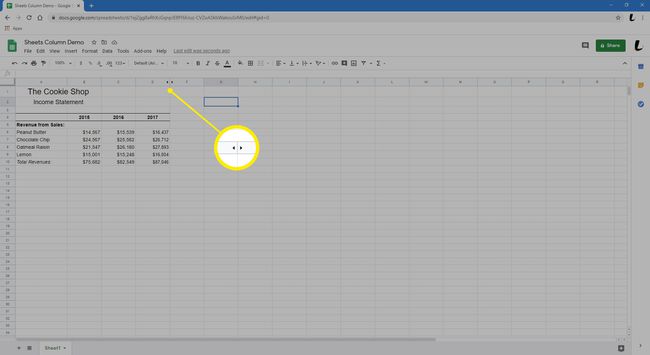
Jak zmrazit sloupce v Tabulkách Google
V tabulce je běžné používat první sloupec pro identifikátory informací v následujících sloupcích. V našem příkladu první sloupec (sloupec A) identifikuje příchutě sušenek a čísla v řádcích vedle jejich názvu představují údaje o jejich prodeji za každý rok. Pokud máte velký počet sloupců, možná budete chtít zobrazit ty, které aktuálně nemáte na obrazovce, a přitom ponechat první sloupec otevřený, abyste stále viděli identifikátor. Použitá metoda se nazývá zmrazení. Zde je návod, jak zmrazit sloupce.
-
Otevřete Tabulky Google jako obvykle a otevřete tabulku, ve které chcete zmrazit sloupec.
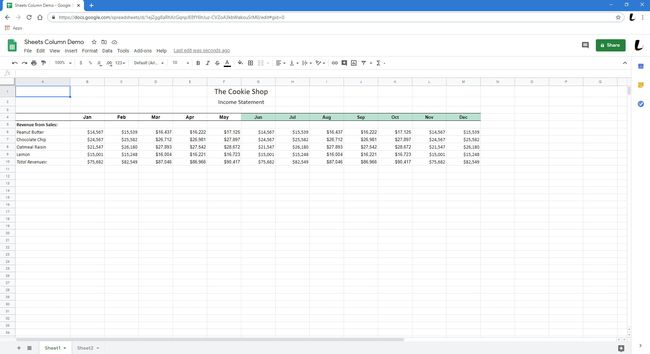
-
V horní části obrazovky vyberte Pohled a umístěte kurzor nad Zmrazit.

-
Vyberte počet sloupců, které chcete zmrazit. V tomto příkladu zmrazíme pouze jeden sloupec.
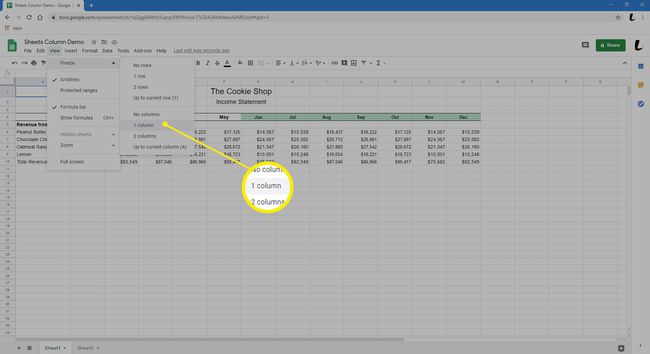
-
Mezi ukotvenými a neukotvenými sloupci se zobrazí šedý pruh. To znamená, že můžete zobrazit informace v neukotvených sloupcích, aniž by se ukotvené sloupce pohybovaly.
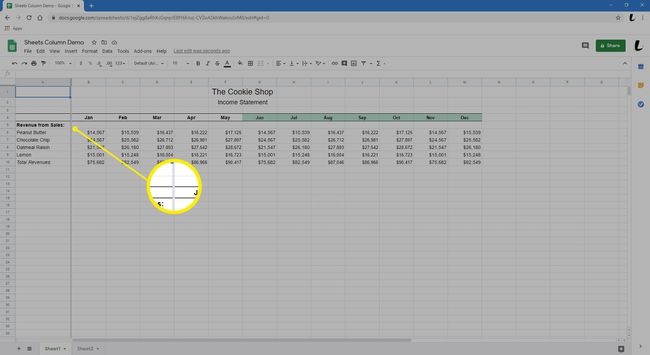
-
Chcete-li zmrazit, vyberte Pohled > Zmrazit > Žádné sloupce.